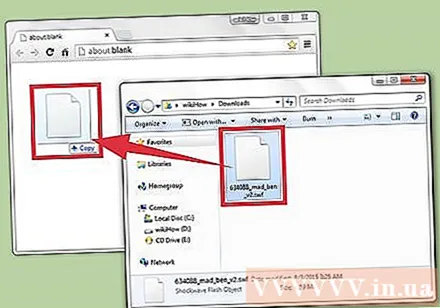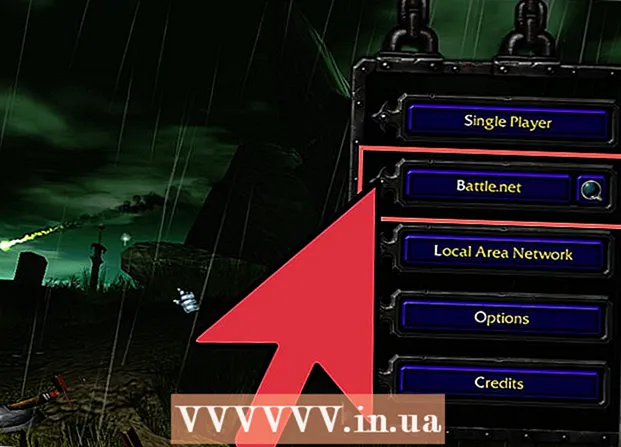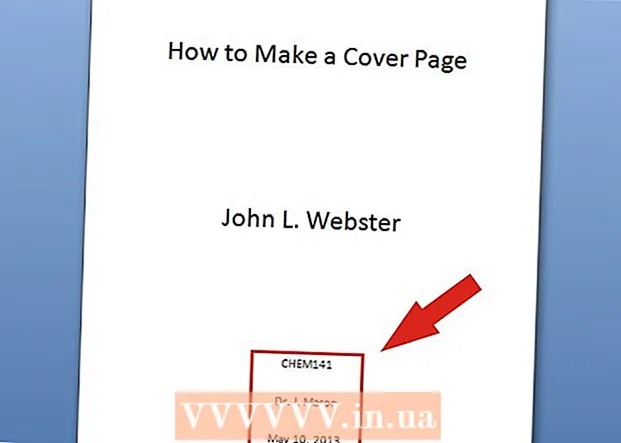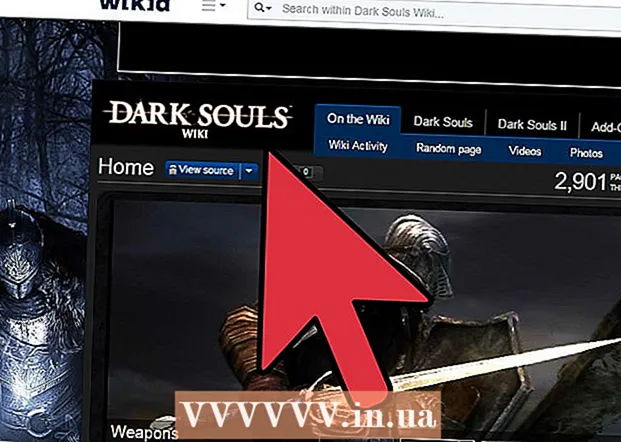Автор:
Randy Alexander
Дата На Създаване:
4 Април 2021
Дата На Актуализиране:
1 Юли 2024

Съдържание
Търсите флаш игра или филм, които можете да играете или гледате по всяко време, дори когато сте офлайн? Можете да изтеглите повечето SWF файлове, като проверите кода на уебсайта. Ако имате браузър Firefox, можете да използвате някои от вградените инструменти за отделяне на SWF файлове.
Стъпки
Метод 1 от 2: Chrome Browser, Firefox, Internet Explorer, Safari
Отидете на страницата, съдържаща SWF файла, който искате да изтеглите. Изберете да позволите файловете да бъдат напълно заредени на уеб страницата.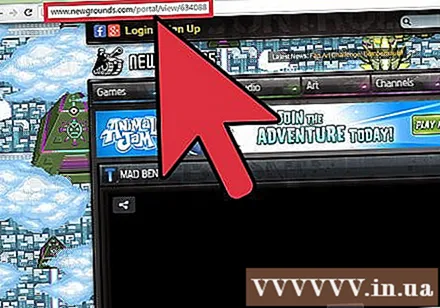

Щракнете с десния бутон върху уеб страницата и изберете „Преглед на източника на страницата“. Или можете да натиснете Ctrl + U. По този начин ще отворите HTML кода на уеб страницата в нов раздел или прозорец.- На Mac натиснете комбинация от клавиши M Cmd+U

Натиснете клавишната комбинация.Ctrl+Fза да отворите полето „Намери“. По този начин можете да намерите SWF файлове по-лесно.
Въведете фраза.swfв полето за намиране. След това всеки ред, съдържащ фразата "swf" ще бъде маркиран.
Щракнете върху стрелката в полето Търсене, за да преместите останалите резултати от търсенето.
Проверете дали URL пътеката води до SWF файл със заглавие на съдържанието, което отговаря на вашите изисквания. Има много уебсайтове, които публикуват SWF филми и игри, така че когато търсите фразата swf ще покаже много резултати. Трябва да проверите URL адреса, който се свързва с файла със същото име като филма или играта, която се опитвате да изтеглите.
- Уверете се, че URL адресът е все още валиден. Има някои сайтове като Newgrounds, които често имат URL адреси /, и обикновено не за товара. Със сигурност намерените адреси трябва да са правилно форматирани.
Копирайте целия URL адрес на SWF файла. Забележете, уверете се, че краят на URL адреса е ".swf". Само тогава можете директно да изтеглите SWF файлове.
Поставете URL адреса в нов раздел. Натиснете ↵ Въведете за изтегляне на SWF файлове. Ако копирате точния URL, тогава SWF файловете се зареждат в целия раздел.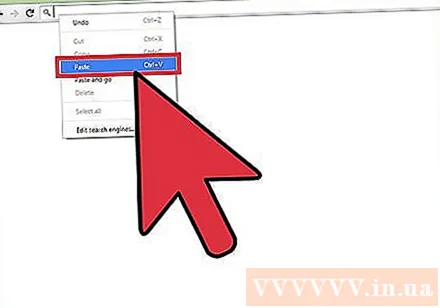
Отворете менюто на браузъра си, за да запазите файла. Процесът на изтегляне ще варира в зависимост от типа на браузъра: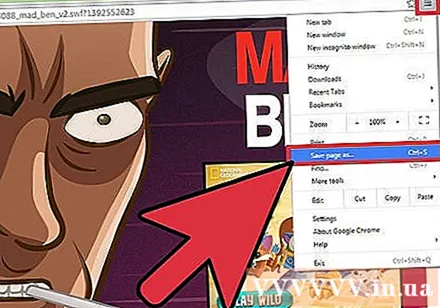
- За браузъра Chrome - Щракнете върху бутона на менюто на Chrome (☰) (Персонализиране и управление на Chrome). Изберете „Запазване на страницата като“ и след това изберете място, където искате да запазите SWF файла.
- За браузъра Firefox и Internet Explorer - Щракнете върху менюто Файл и изберете "Запазване на страницата като". Изберете местоположението, където искате да запазите SWF файла. Ако не можете да намерите менюто Файл, натиснете клавиша Alt. Забележка за Internet Explorer (Windows 8 и 8.1): Можете да използвате алтернативен браузър за изтегляне на swf файлове. Просто преминете през копираната връзка, за да отворите алтернативния браузър. И след няколко секунди ще видите предупредително поле: „Искате ли да отворите или запазите“. Моля, изберете да запазите.
- За Сафари - Щракнете върху Файл и изберете „Запазване като“. Изберете местоположението, където искате да запазите SWF файловете.
Стартирайте SWF файла. След като изтеглите файла на компютъра си, просто го плъзнете в отворен прозорец на браузъра, за да го стартирате. реклама
Метод 2 от 2: Браузър Firefox
Изтеглете страницата, съдържаща SWF файла, който искате да изтеглите. Изберете да позволите файловете да бъдат напълно заредени на уеб страницата.
Щракнете с десния бутон върху уеб страницата и изберете „Преглед на информацията за страницата“.
Щракнете върху раздела "Медия". Това ще отвори списък с всички медийни файлове на уеб страниците.
Щракнете върху колоната "Тип", за да сортирате списъка по текст.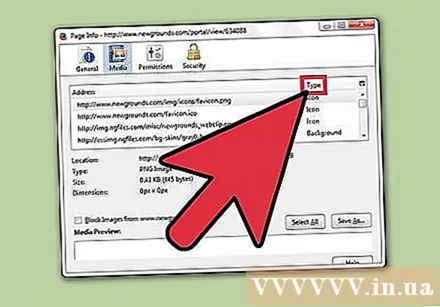
Превъртете надолу и намерете файла Обекти (Икона).
Изберете SWF файла, който искате да изтеглите. Обикновено имената на файловете ще бъдат подобни на заглавията на видеоклиповете или игрите.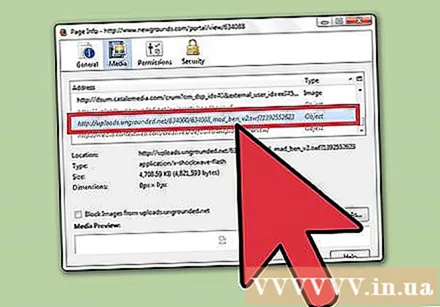
Кликнете върху.Запази като .... Изберете мястото, където искате да запазите файла.
Стартирайте SWF файла. Когато приключите с изтеглянето на файла, просто плъзнете файла в отворен прозорец на браузъра, за да го стартирате. реклама